Si vous souhaitez personnaliser la disposition de votre clavier sous Windows 10, AutoHotKey représente une solution simple et efficace. Cependant, pour les utilisateurs de macOS, il n’existe pas d’équivalent direct à AutoHotKey en termes de solution basée sur un script. Heureusement, une application gratuite et open source nommée Karabiner-Elements offre la possibilité de remapper les touches du clavier sur macOS.
Karabiner-Elements jouit d’une popularité similaire sur macOS à celle d’AutoHotKey sur Windows 10. Elle met à disposition une interface utilisateur intuitive pour modifier la fonction des touches du clavier, mais permet aussi d’effectuer des modifications plus avancées.
Il est à noter que si votre intention est simplement de désactiver les touches de modification sur macOS, une fonctionnalité intégrée à l’OS permet de le faire sans recourir à une application tierce.
Personnaliser les touches de votre clavier
Téléchargez et installez Karabiner-Elements. Une fois l’application installée, lancez-la et dirigez-vous vers l’onglet « Modifications simples ». C’est dans cet espace que vous pouvez attribuer de nouvelles fonctions à vos touches. Cliquez sur le bouton « Ajouter un élément », puis dans le menu déroulant « De la clé », sélectionnez la touche que vous souhaitez modifier. Ensuite, dans le menu déroulant « À clé », choisissez la touche qui sera activée lorsque vous appuierez sur la touche que vous venez de modifier.
Dans l’exemple ci-dessous, la touche « a » est remappée pour afficher « 1 » à l’écran. Répétez cette opération pour toutes les touches que vous voulez personnaliser. Si vous souhaitez rétablir la fonction d’origine d’une touche, cliquez simplement sur le bouton « Supprimer » qui se trouve à côté.
Les ordinateurs Mac, comme beaucoup d’autres, disposent de touches de fonction permettant de contrôler le volume sonore, la luminosité, le rétroéclairage du clavier, etc. Par défaut, vous ne pouvez pas modifier le rôle de ces touches, mais Karabiner-Elements vous offre cette possibilité.
Rendez-vous dans l’onglet « Touches de fonction » pour personnaliser les actions assignées à ces touches sur votre MacBook. Si vous préférez que les touches de fonction agissent principalement comme telles, et non comme commandes pour la luminosité ou le son, cochez l’option « Utiliser toutes les touches F1, F2, etc. comme touches de fonction standard ». Dans ce cas, pour ajuster le volume ou la luminosité, il sera nécessaire de maintenir la touche Fn enfoncée tout en appuyant sur une touche de fonction.
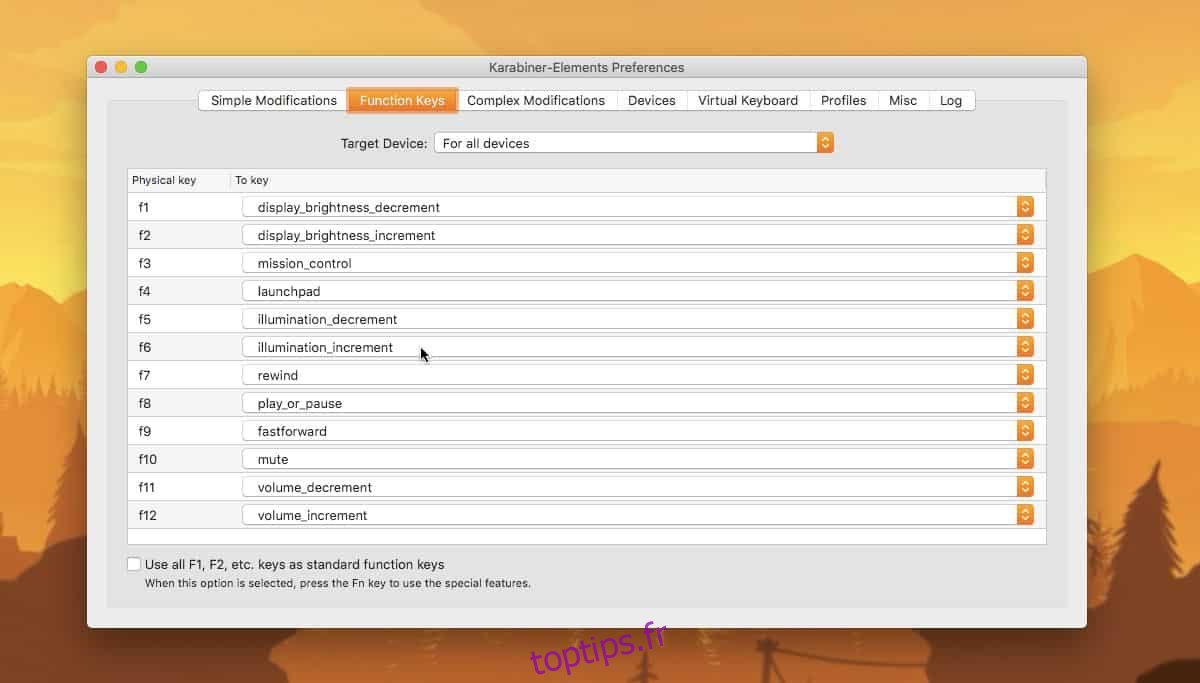
Il est important de noter que ces modifications ne seront effectives qu’une fois votre session ouverte sur votre bureau. Karabiner-Elements ne modifie pas la fonctionnalité intrinsèque du clavier. Ainsi, sur l’écran de démarrage, où l’application n’est pas encore lancée, aucune touche ne sera modifiée. Les modifications ne prendront effet qu’après le démarrage de votre bureau et l’exécution de l’application.